首页 » 手机 » 如何将联系人从手机转移到SIM卡?
手机用户最常遇到的问题之一是由于设备故障或软件更新导致重要联系人丢失。为了避免这种情况,建议将联系人保存到 SIM 卡,因为这是一种安全便捷的手机间信息传输方式。本文将讲解如何轻松无误地将手机联系人传输到 SIM 卡。
确定联系人的保存位置:在 SIM 卡上还是在手机上
如何将联系人从手机转移到SIM卡? 在执行此操作之前,务必先确定联系人在手机上的存储位置。有两个选项:SIM 卡或手机本身。
如果您的联系人保存在 SIM 卡上,您可以非常轻松地将其转移到另一部手机。只需从当前手机中取出 SIM 卡,然后将其插入新设备即可。您的联系人信息应该会自动显示。
另一方面,如果您的联系人保存在手机上,那么将其传输到 SIM 卡的过程会稍微复杂一些。首先,您必须将联系人导出到手机上的一个文件中。然后,将 SIM 卡插入设备,并选择从刚刚创建的文件中导入联系人的选项。
如果它们存储在你的 SIM 卡上,转移过程快捷简便。但如果它们存储在你的手机上,则需要执行一些额外的步骤才能完成转移。
导入联系人:了解如何将联系人从一台设备转移到另一台设备。
如何将联系人从手机转移到SIM卡? 如果你问过自己这个问题,那么你可能正在考虑换手机或需要备份联系人。好消息是,现在有一种简单的方法可以将联系人从一台设备导入到另一台设备。
Alexa 有什么类型的蓝牙?导入联系人 它涉及将您的联系信息从一部手机转移到另一部手机。为此,您可以使用不同的方法,例如云或 SIM 卡。
如果你选择 将您的联系人转移到 SIM 卡,您需要遵循几个简单的步骤。首先,将 SIM 卡插入要导出联系人的手机。接下来,进入联系人列表,选择导出到 SIM 卡的选项。
联系人导出到 SIM 卡后,您可以将其从手机中取出并插入新设备。访问您的通讯录,并选择从 SIM 卡导入联系人的选项。几分钟后,您的所有联系人就都可以在新手机上使用了。
如果您需要备份数据或更换手机,请毫不犹豫地使用此方法,以免丢失任何重要的联系人。
切换移动设备时确保您的联系人安全
更换移动设备固然令人兴奋,但如果丢失了重要的联系人,也会令人头疼。因此,学习如何 将联系人从手机转移到 SIM 卡 这样您就可以保证它们的安全。
首先,请确保您的 SIM 卡已插入新的移动设备。然后,请按照以下简单步骤操作:
在旧手机上,打开联系人应用程序。
选择“导入/导出联系人”,然后选择“导出到 SIM 卡”。
等待联系人传输到 SIM 卡。
从旧手机中取出 SIM 卡并将其插入新的移动设备。
打开新设备上的联系人菜单并选择“导入/导出联系人”。
选择“从 SIM 卡导入”并等待联系人传输。
如何在 iPhone XR 和 iPhone 11 之间做出选择完成这些简单的步骤后,您就能安全地将联系人转移到新的移动设备了。请记住定期备份联系人,以免将来丢失数据。
SIM 卡上的联系人存储容量是多少?
如果您需要将联系人从手机转移到 SIM 卡,了解 SIM 卡的存储容量非常重要。
大多数 SIM 卡的存储容量为 250 和 500 个联系人但是,这可能因卡型号和制造商而异。
需要注意的是,将联系人转移到 SIM 卡时,只能保存部分基本信息,例如姓名和电话号码。其他信息,例如电子邮件地址或地址,则无法存储在 SIM 卡上。
要将联系人传输到 SIM 卡,您必须访问手机的通讯录,并选择“导出”或“复制到 SIM 卡”选项。然后,按照屏幕上的说明完成此过程。
如果您需要将联系人转移到 SIM 卡,请确保您想要保存的信息可以存储在其中,然后按照手机的说明完成该过程。